更新时间:2024-07-03
1功能简介
1.1应用场景
用于XMG网关、交换机、XAP常规故障问题排查
1.2适用版本
适用于所有版本
2注意事项
2.1业务影响范围
故障排查手册,常规故障问题可以根据此手册的案例进行排查,解决部分简单问题和常见问题。
3 故障问题处理流程
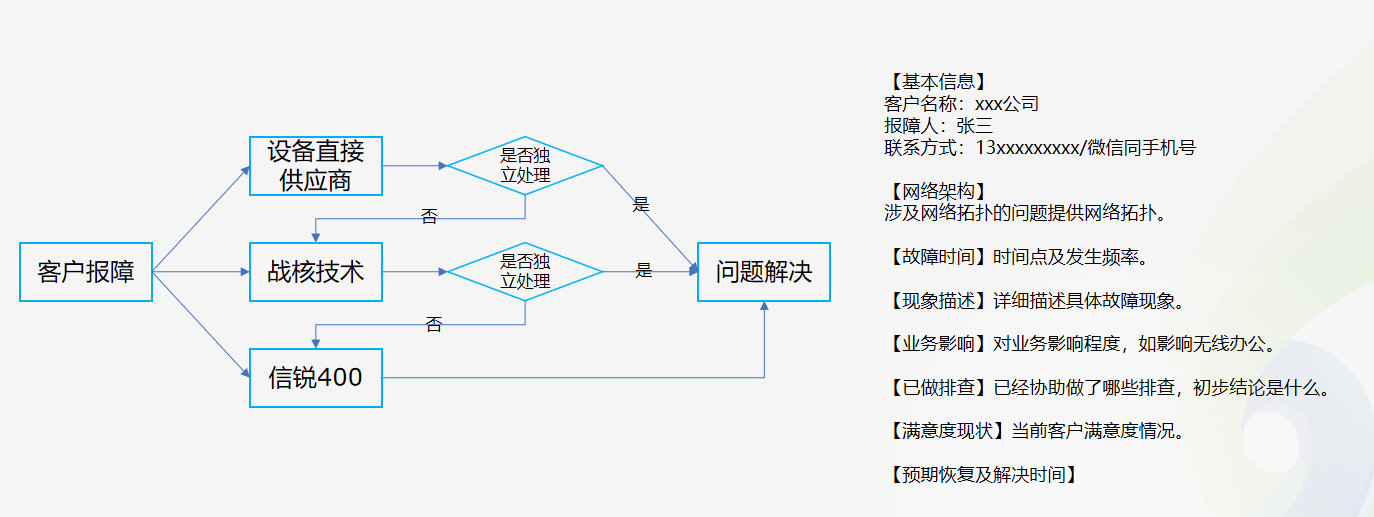
4 常见问题案例
常见问题1:登录不上XMG web页面
解决方案:
(1)如果是接的LAN口,注意浏览器登录是否有加https://,没有加https://是可以ping通但是无法登录上web页面
(2)如果是接的WAN口,要确认下是否有勾选允许从WAN口登录控制台
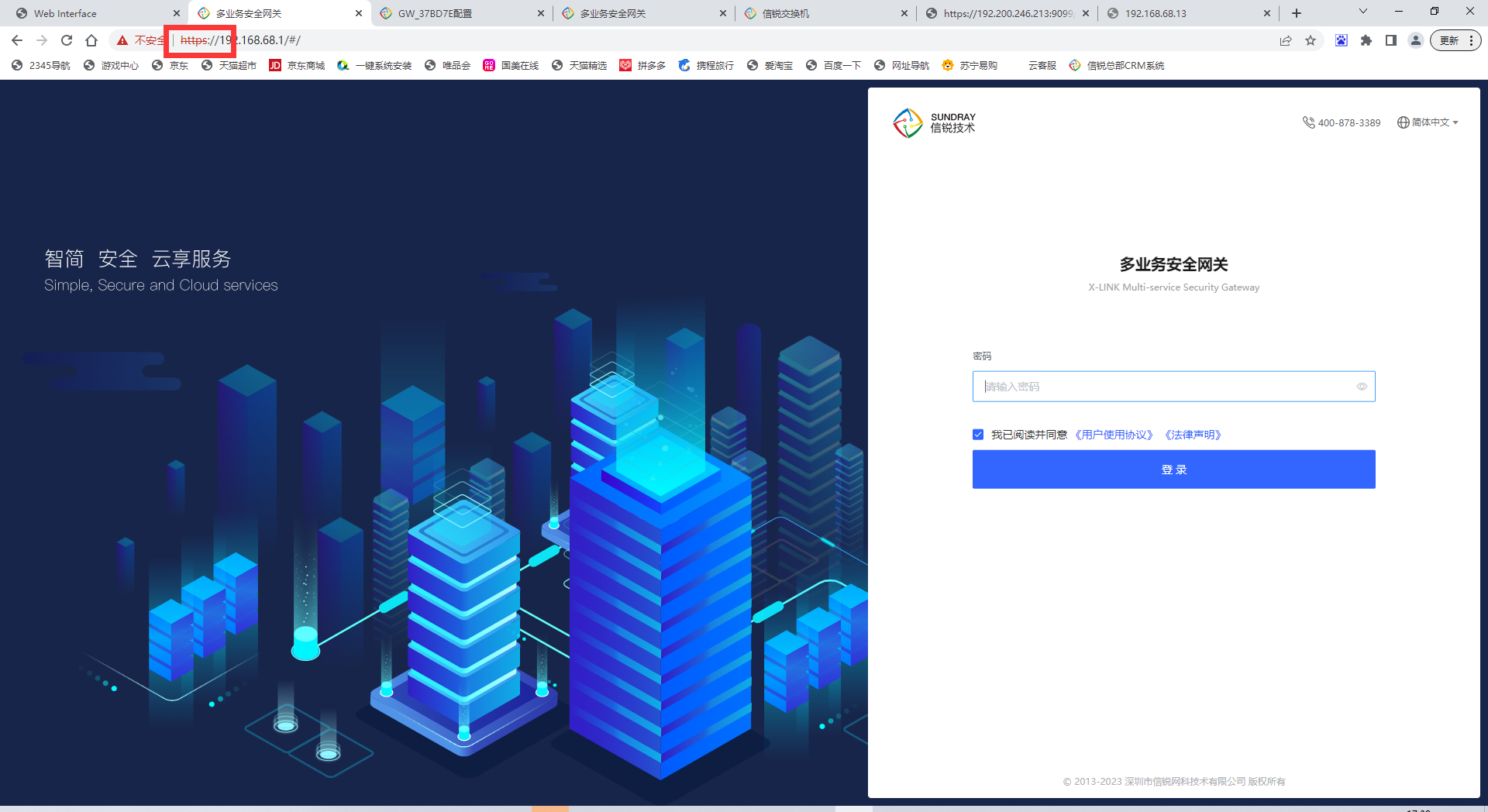
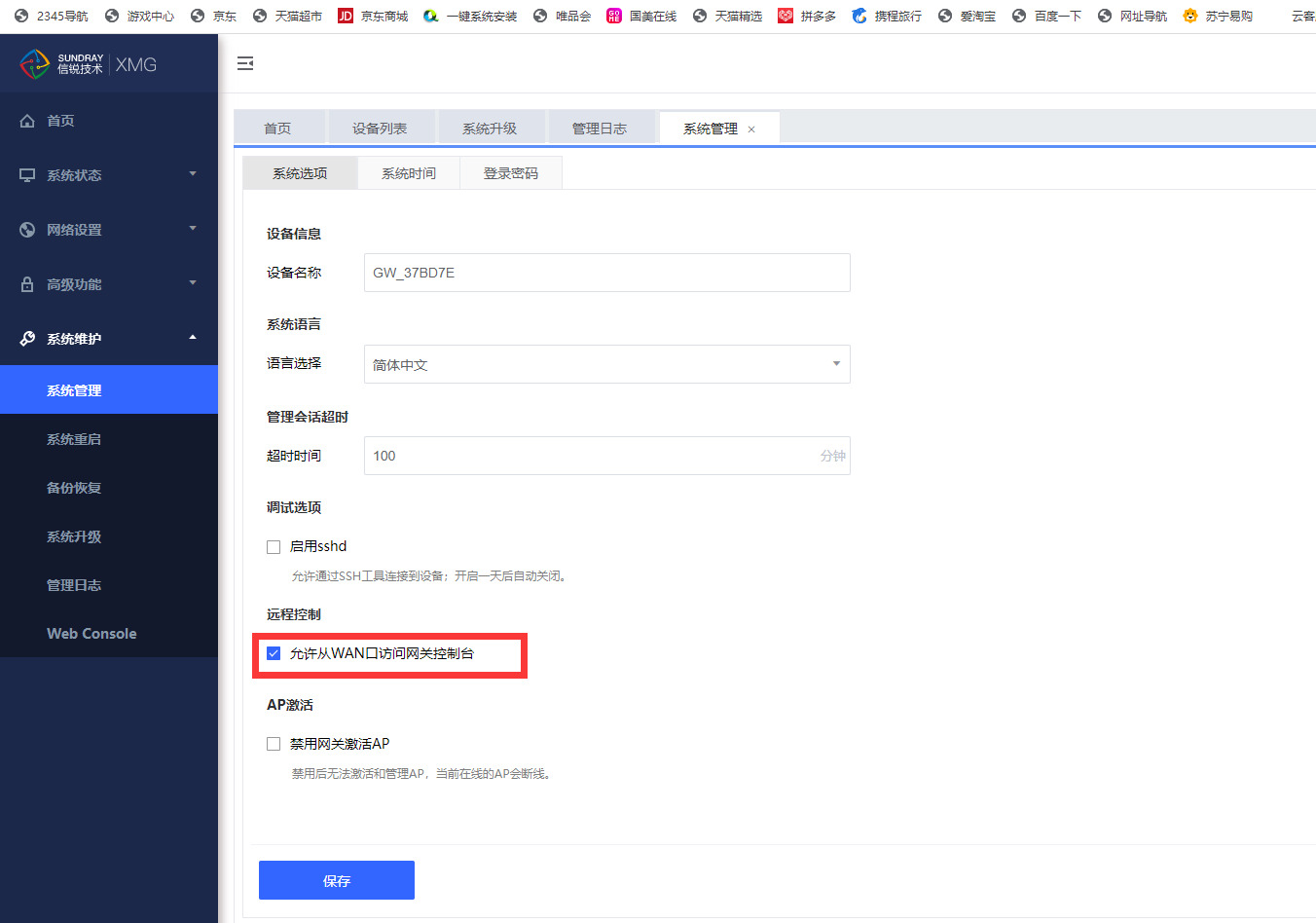
常见问题2:XAP无法上线到XMG
解决思路:首先需要确认XMG是否有勾选禁止网关激活AP,如果勾选了要去掉,其次需要确认XAP是否有获取到地址以及是从什么设备上获取地址,可以使用troubleshoot扫描工具扫描查看,检查下从DHCP服务器到XAP中间链路是否有放通XAP的管理vlan,并且直连XAP的接口的pvid需要打上对应的管理vlan,获取地址后要保障XAP能够和XMG通信,并且确认XAP和XMG是否有同网段地址,如果有同网段地址XAP能够被自动发现并上线,如果没有同网段地址即为跨三层上线的场景,需要使用troubleshoot手动给XAP指定下发现控制器的ip地址即可,或者使用option43的方式指定。
排查过程①:不能勾选禁止网关激活AP
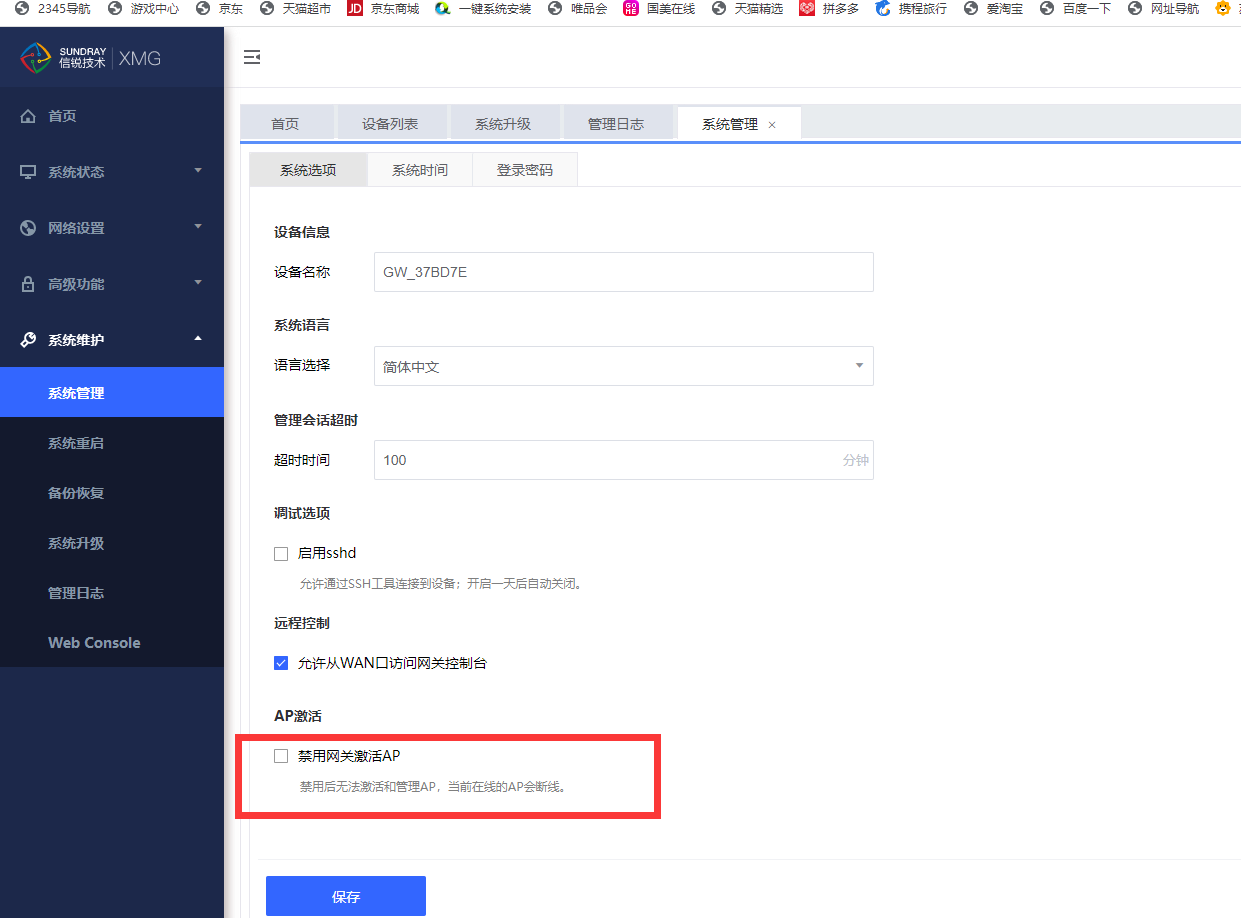
排查过程②:检查连接XAP的交换机/XMG的接口pvid是否是XAP的管理vlan,要保证直连XAP的口的pvid要是XAP对应的管理vlan,如果是交换机互联或者交换机与XMG互联的口则保证放通管理vlan,pvid一致即可。
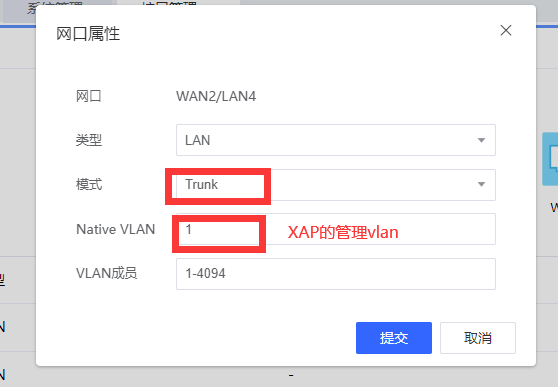
排查过程③:跨三层激活上线需要手动固定发现控制器的ip地址
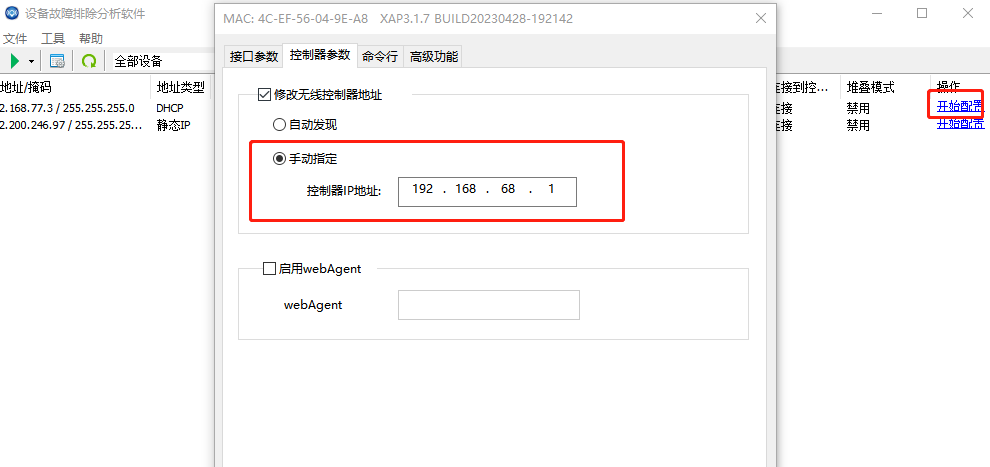
常见问题3:终端获取的地址与用户vlan设置的网段不同
问题现象:XAP的管理vlan是vlan2,无线网络中vlan设置写2终端获取不到vlan2的地址,无线网络中vlan设置写1终端就能获取到vlan2的地址
解决思路:正常现象,比如拓扑是XMG--交换机--XAP,交换机接XAP的接口上的vlan属性的pvid肯定是XAP管理vlan的vlan id,比如这里是trunk pvid2,AP那段我们一般不改保持默认的trunk pvid 1,vlan2的数据往下走的时候经过交换机后剥掉vlan标签,经过XAP后就打上了vlan1的标签,同样的数据回包的时候,经过XAP后剥掉vlan标签,到达交换机后就打上了vlan2的标签,所以如果vlan设置写1终端就能获取到vlan2的地址,如果写2,由于vlan2的数据到XAP后都打上了vlan1的标签,所以终端获取不到地址。如果想实现无线网络vlan设置中填写vlan2就能获取到vlan2的地址,将XAP的WAN口属性改为trunk pvid vlan2即可
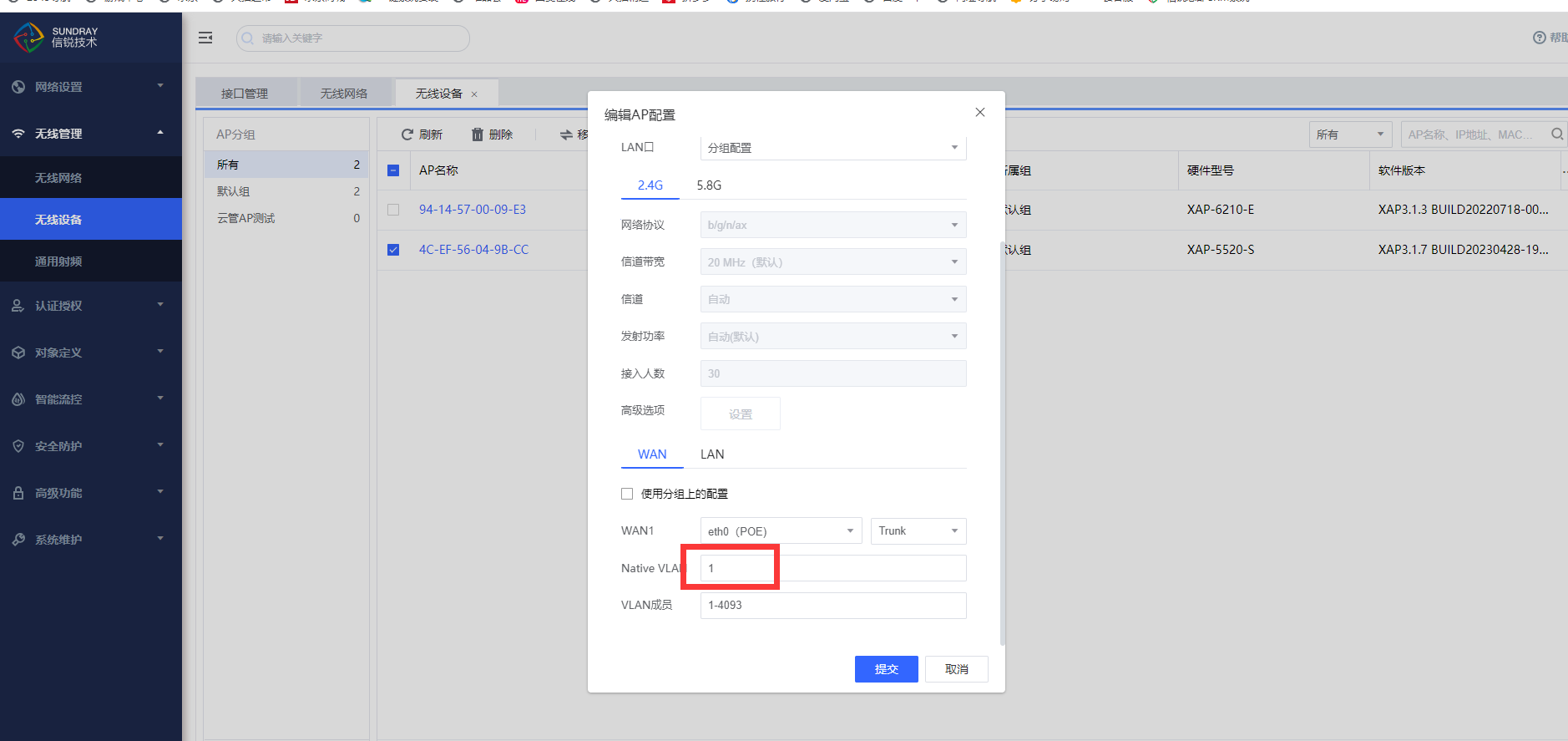
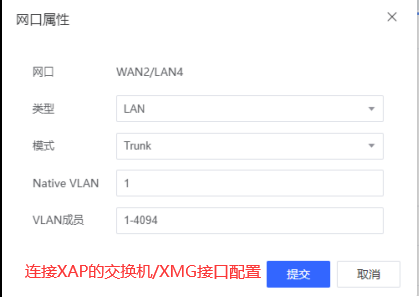
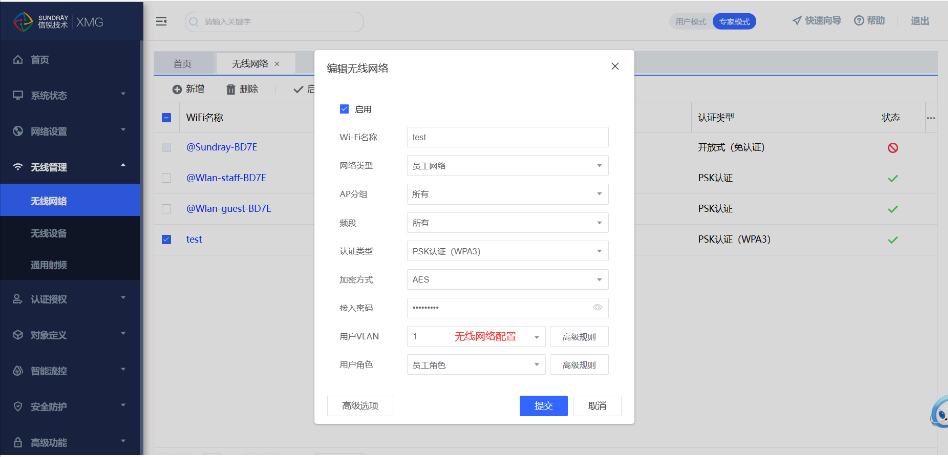
常见问题4:无线终端连接不上无线,获取不到地址
解决思路:需要确认无线终端要从什么设备上获取地址,然后检查从DHCP服务器到XAP经过的所有端口,是否有放通业务vlan,如果没有放通就获取不到,另外检查交换机是否有错误的配置DHCP防御导致终端获取不到地址
我们XMG开启了DHCP防御后默认只有我们XMG受信任,终端不会从其他设备上获取地址,如果地址池在交换机上的时候需要检查下XMG的配置。
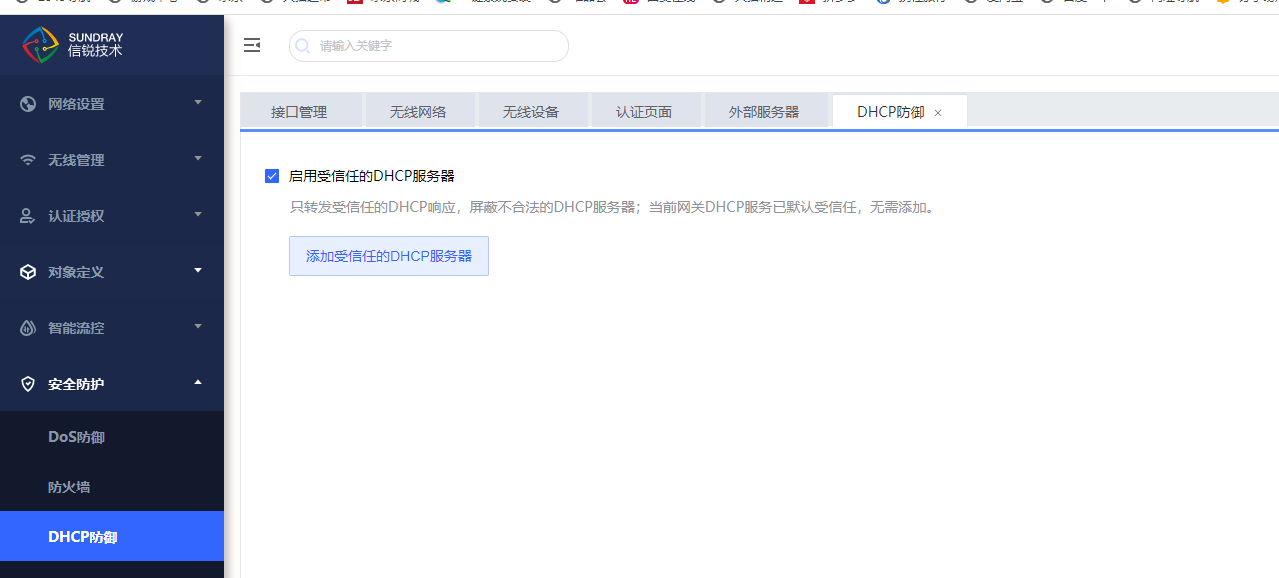
常见问题5:无线网络卡顿
解决思路:检查终端连接的是否是2.4G,检查下XAP的信道利用率是否过高,考虑环境的影响,2.4G的干扰较多,可以手动给XAP根据点位划分下信道查看效果,在AP安装密集的情况下,可以适当的调整发射功率减少XAP间信号重叠,2.4G干扰较多的情况下建议新建一个5.8G的单频信号让支持5.8G的终端连接。
排查过程①:查看终端连接的频段和接入的哪台XAP
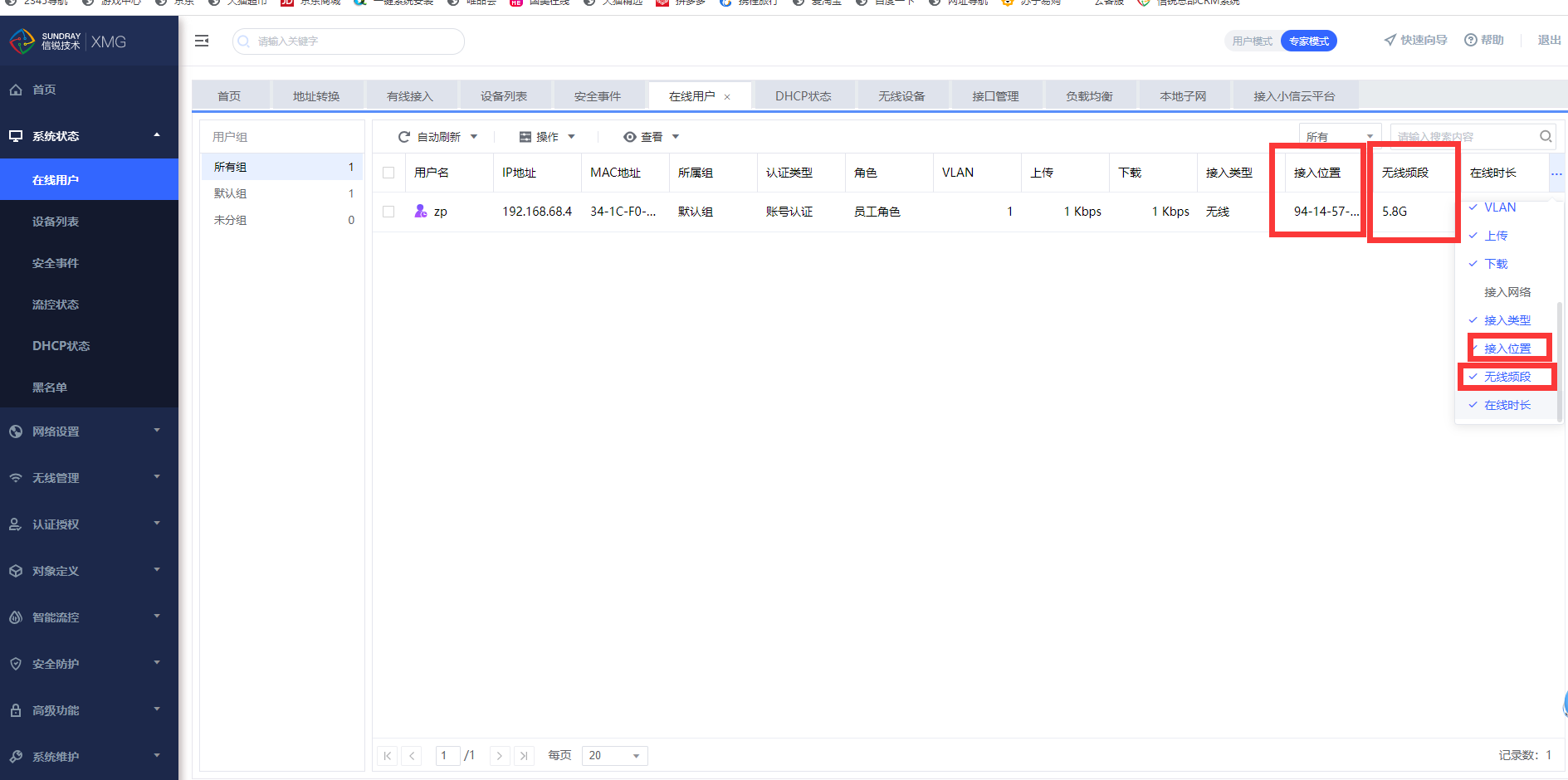
排查过程②:查看XAP的信道利用率是否正常,一般在40%以下正常
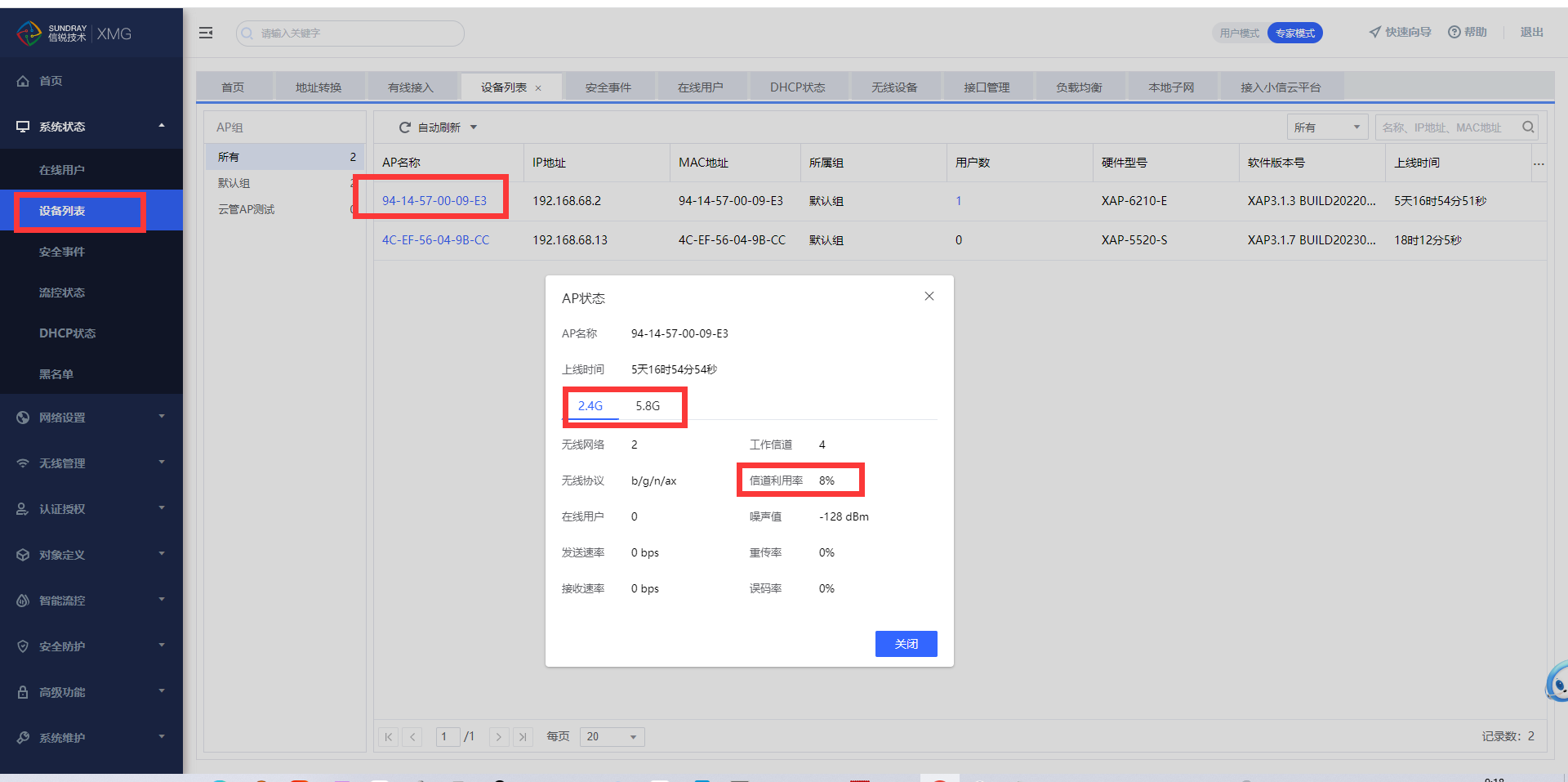
排查过程③:信道建议根据AP安装点位划分,2.4G和5.8G均根据需要调整
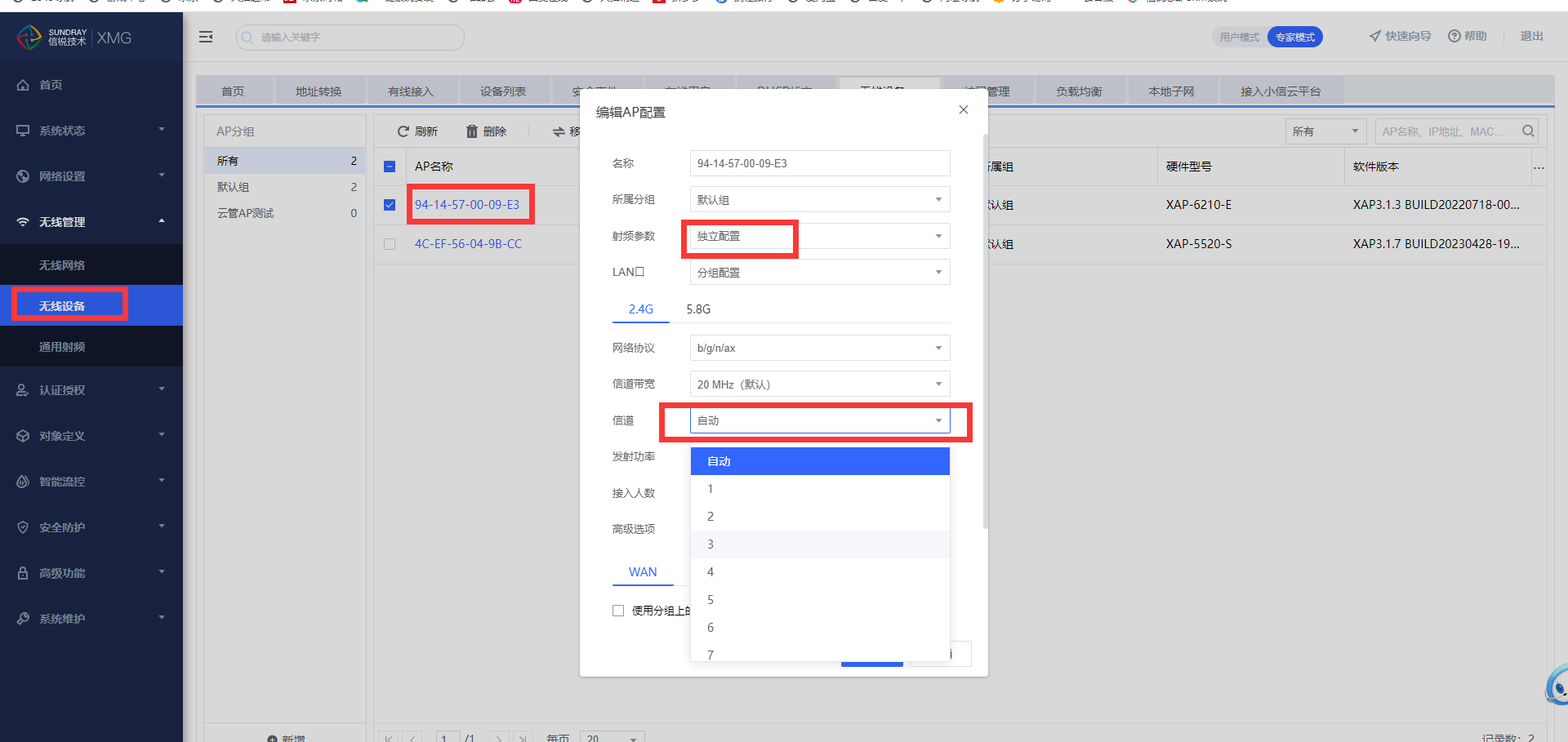
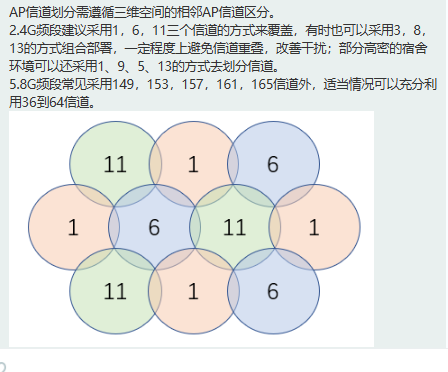
排查过程④:调整发射功率,建议每1dbm或者2dbm调整测试,2.4G和5.8G均根据需要调整,调整前需要先确认XAP的最大发射功率,默认即为最大发射功率。
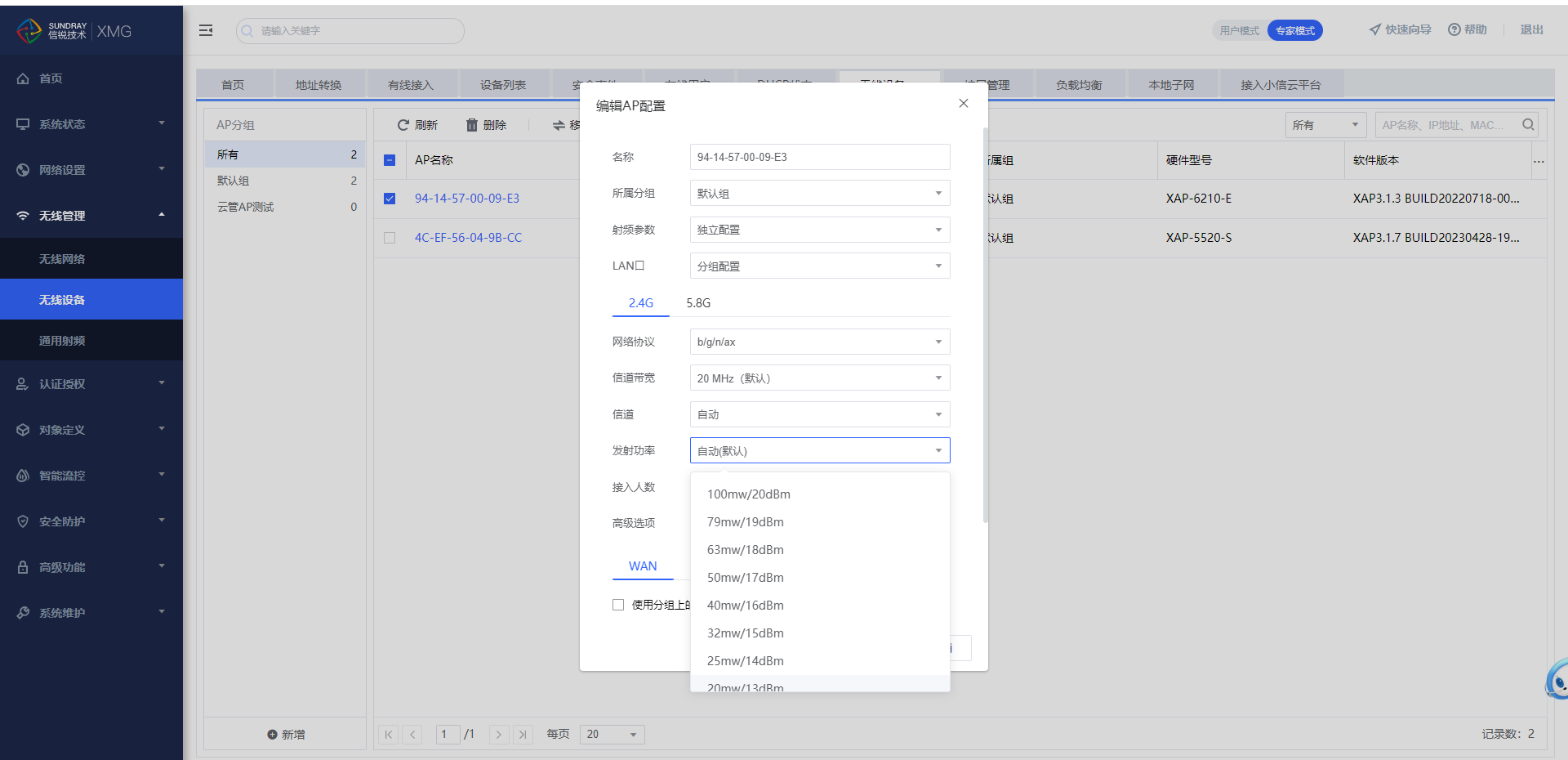
排查过程⑤:新建5.8G单频信号,让支持5G的终端连接5G射频,避免2.4G射频的拥塞
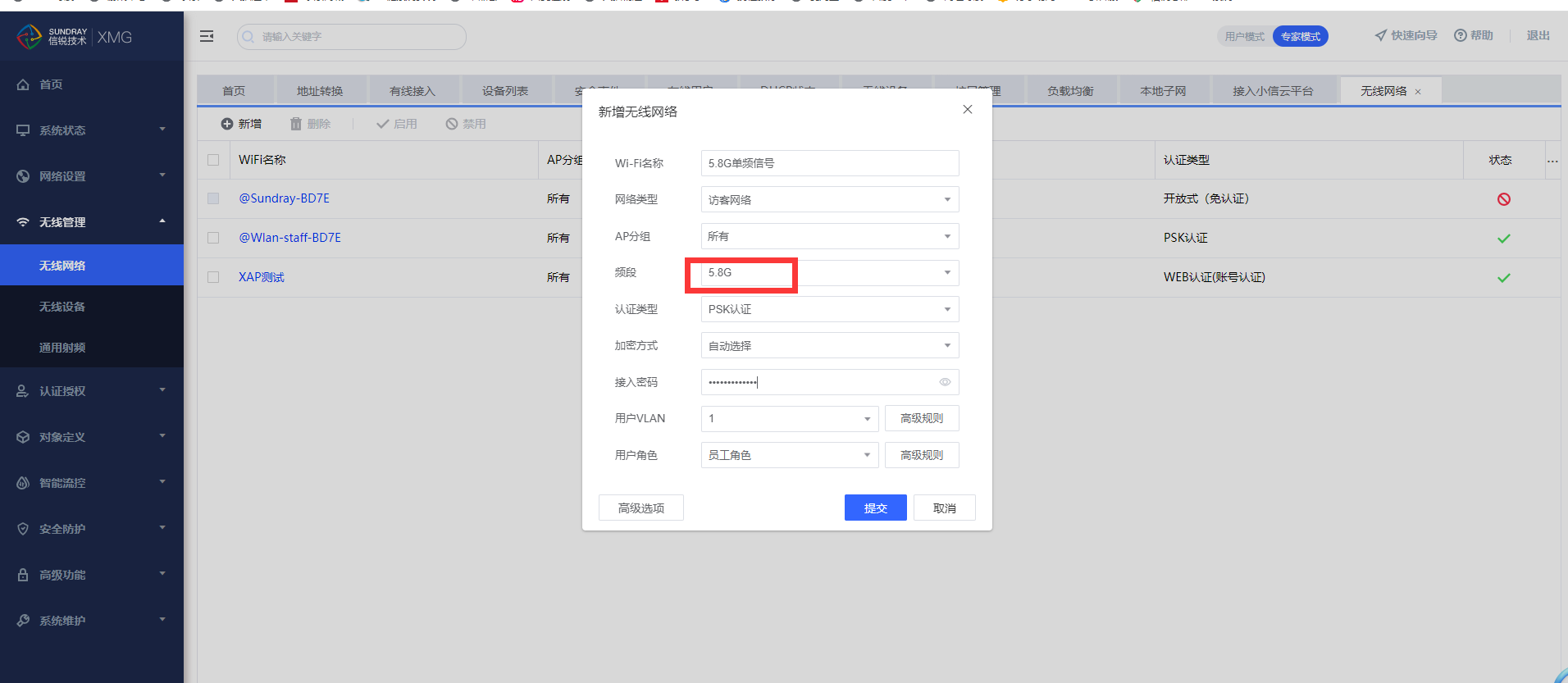
常见问题6:无线网络慢,测速上不去
解决思路:查看终端连接的是2.4G还是5.8G的无线,可以单独开一个5.8G的信号,把单个AP移动到一个分组,把5.8G频宽开到最大,5.8G网速比2.4G网速要快,2.4G的干扰较多,使用测速官网测速,查看终端的协商速率,测速的结果一般在协商速率的60%-70%左右,检查设备有没有配置限速策略,可以用电脑有线直连XMG LAN口测速查看效果,如果有线和无线测速相差不大,可以把电脑直连XMG的上联设备测速,确认下上联设备是否有做限速。
排查过程① :新建分组便于测试
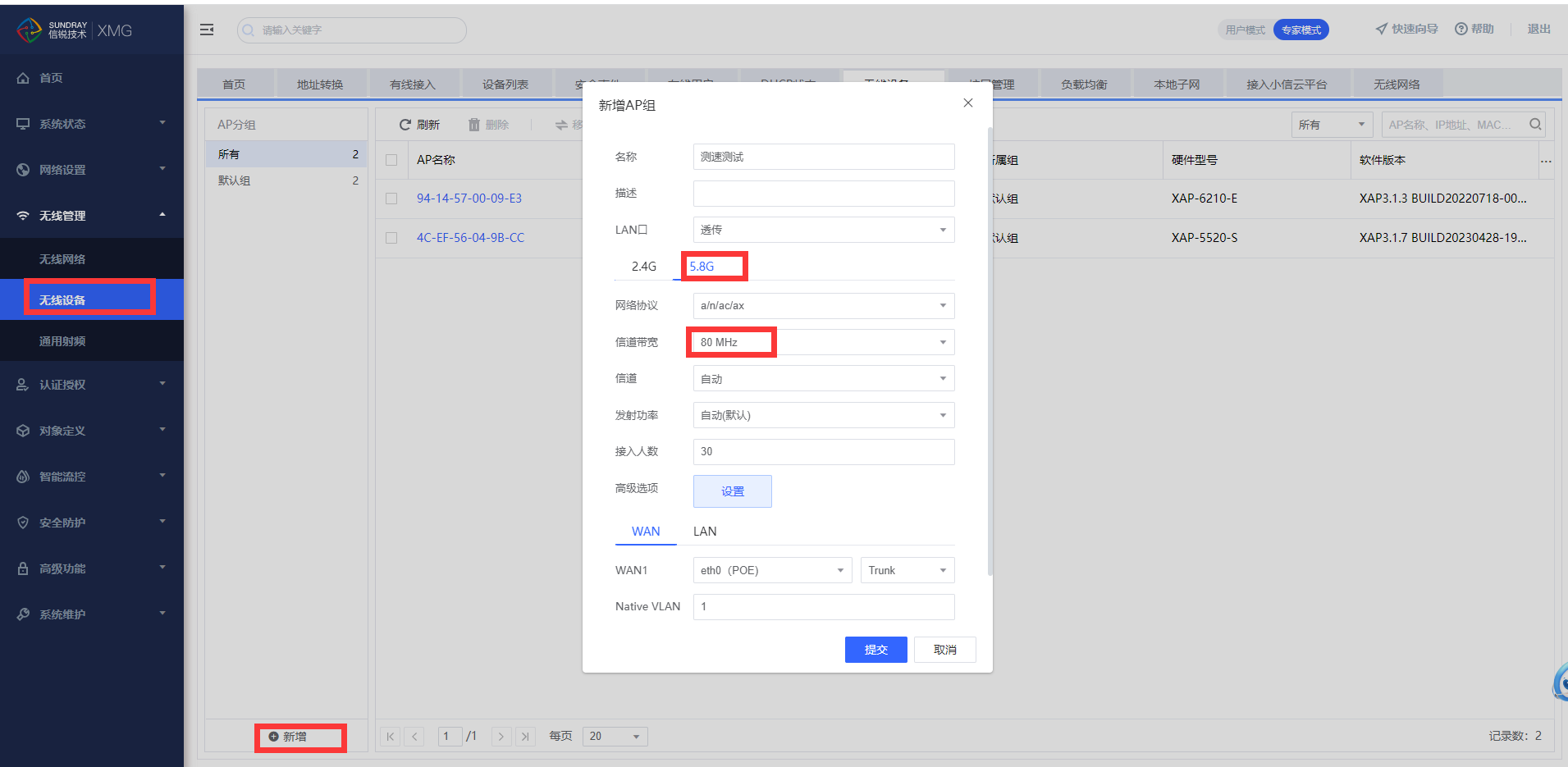
排查过程② :移动XAP的分组
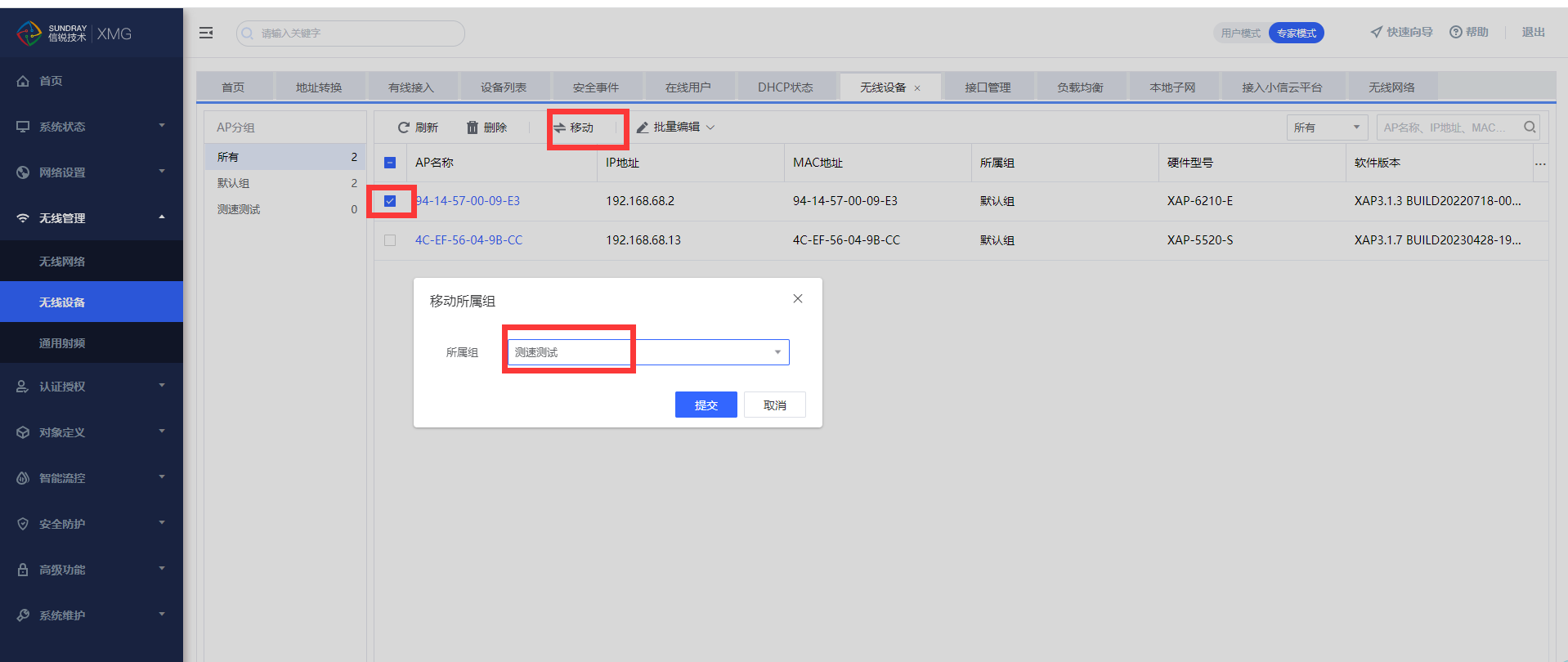
排查过程③ :新建一个5.8G的信号只让测试的XAP下发,连接5G信号重新测速
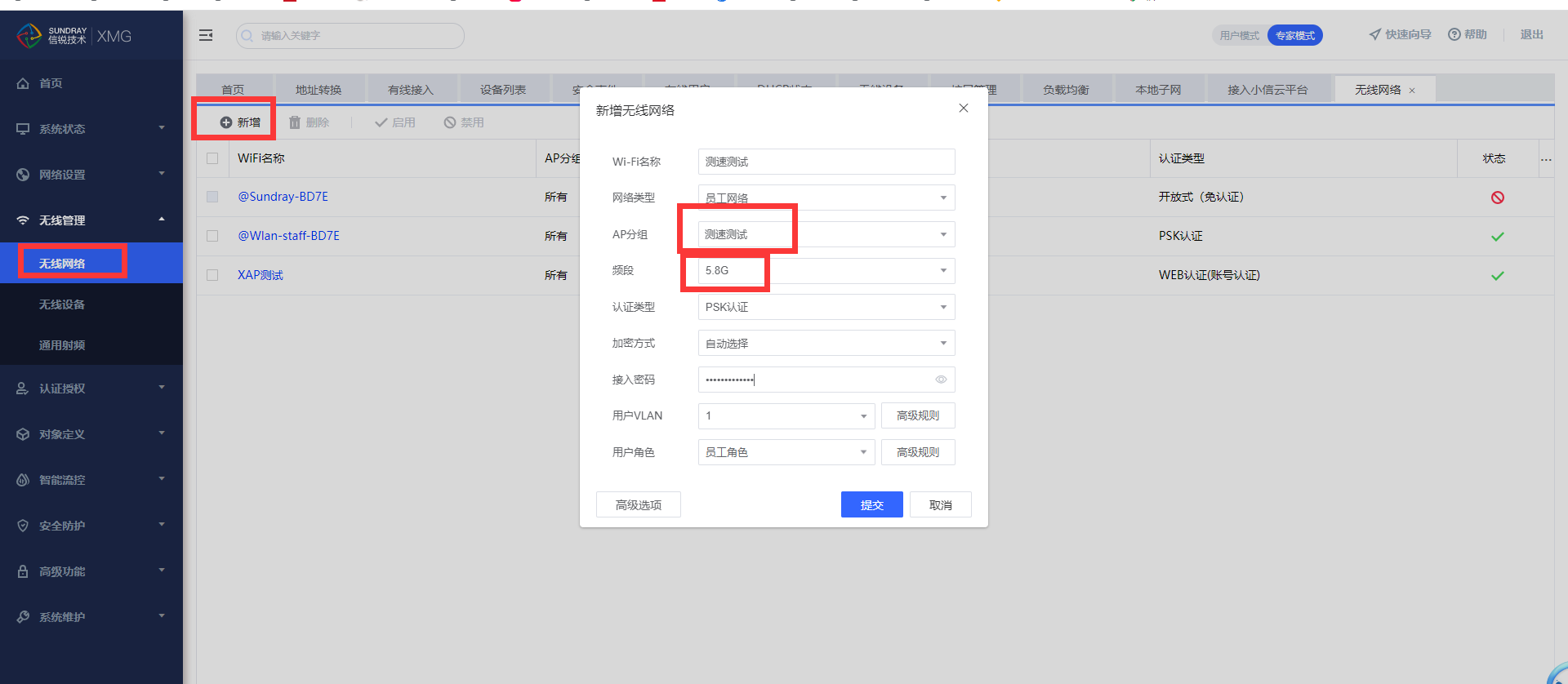
常见问题7:漫游效果不好,终端不会自动切换
解决思路:可以适当调整XAP的发射功率,减少XAP的信号重叠,根据现场情况适当调整测试,测出最优的值即可,需要确认XAP型号最大的发射功率是多少。
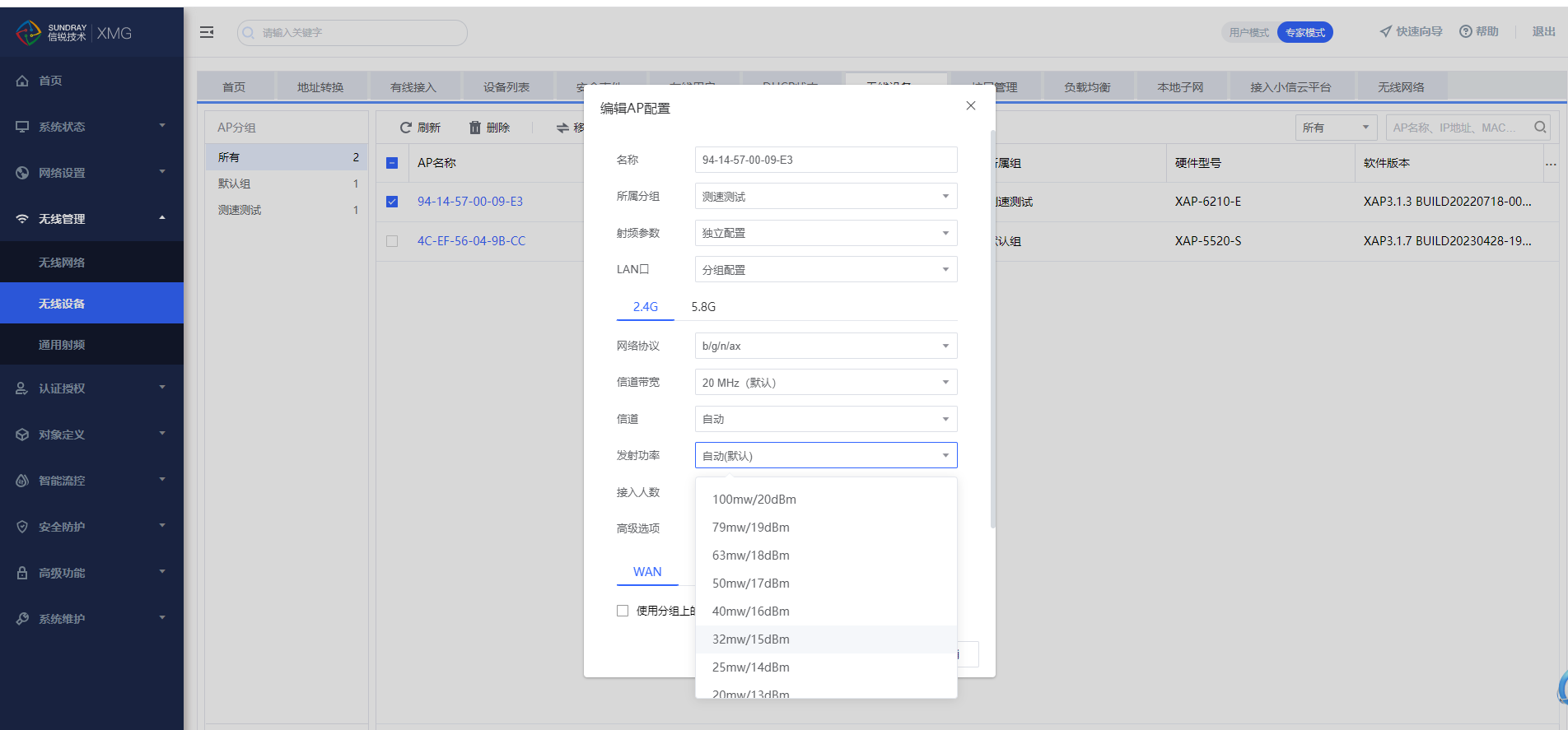
常见问题8:XMG设备上查不到有线连接的用户
解决思路:只有做了有线认证的有线终端才能显示到XMG的在线用户中来,如果需要查看有线终端的信息配置有线认证即可,认证方式可以选择ip地址认证,此认证无需认证接上即可用,注意用户角色不能选择SecureRole,此角色只放通dns不能上网。
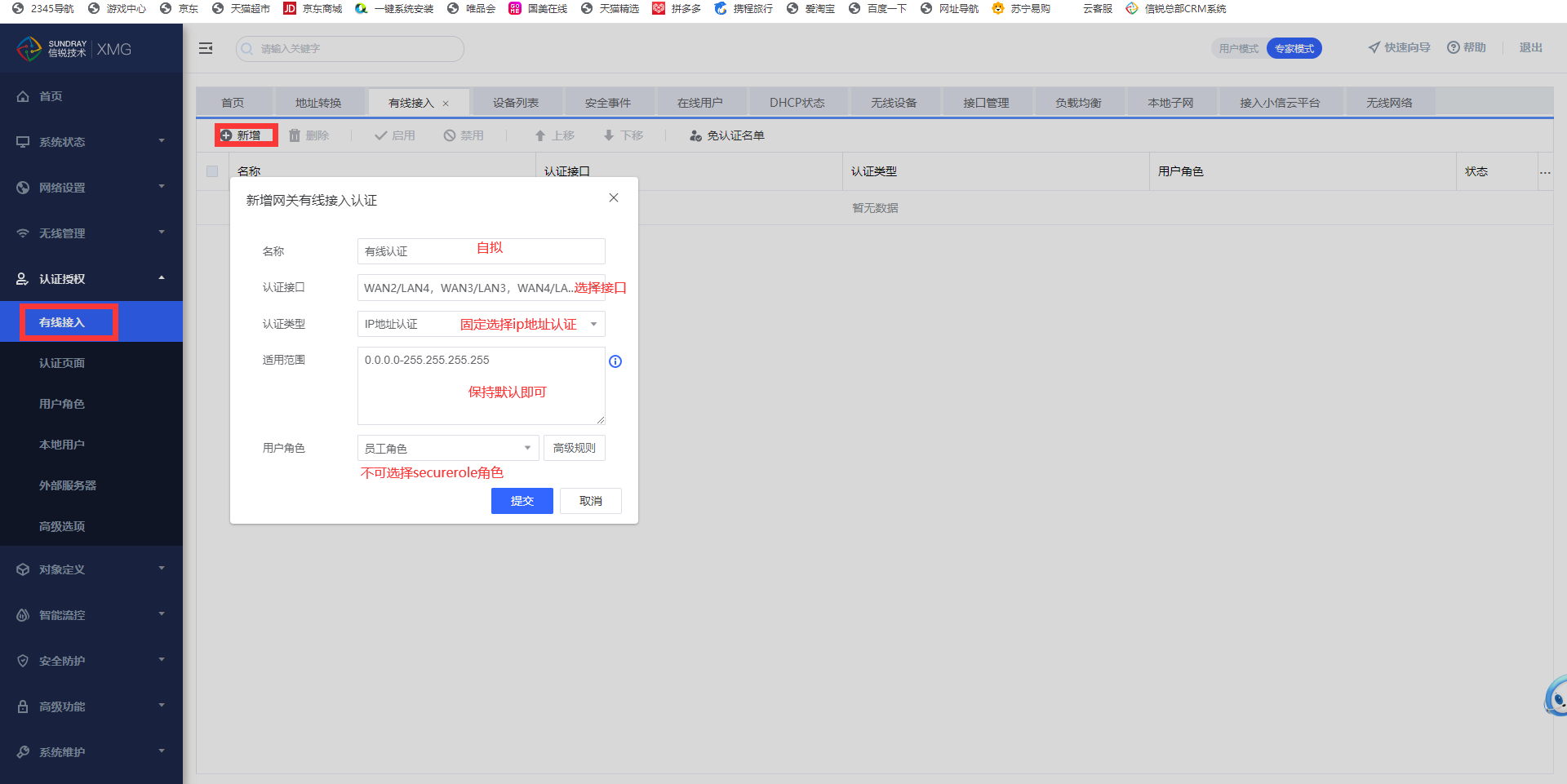
常见问题9:云管XAP下终端可以获取到地址但是无法上网
网络拓扑:电信光猫--交换机--多台云管XAP
排查思路:
1、云管XAP是从光猫获取的地址,正常上线到了小信云
2、配置无线网络的时候,报文转发方式选择了bridge
①bridge:此模式为桥接模式,配置此模式后无线终端
连接无线将不会从XAP本地子网获取地址,而是从XAP的上联设备获取跟XAP同网段的地址然后出去上网,选择此模式的常见为多个云管XAP,需要实现无线漫游终端不需要重新获取地址的场景。我们云管XAP交付建议都使用bridge模式。
②nat:此模式为地址转换模式,配置此模式后无线终端
连接无线将会从本地子网获取地址,然后地址转换为XAP的上网地址出去上网,选择此模式的场景适用于只有一台XAP或者上联设备的地址池不足的情况下,让XAP给无线终端下发地址然后出去上网,但是要注意本地子网要启用DHCP,vlan1本地子网DHCP服务默认开启。多个XAP的场景不能使用此模式,由于终端从每台XAP如果都获取的是同网段地址,那么漫游过程中就会出现地址冲突的情况导致终端无法上网。
3、检查不能上网的终端获取的是192.168.100.0网段的地址,理论上应该要从光猫上获取地址,但是目前从XAP本地子网获取了地址
4、由此定位问题是XAP的本地子网DHCP服务没关,导致终端在一台XAP下连接无线的时候从上联的另外一台XAP本地子网获取了地址导致无法上网。
解决方案:禁用XAP本地子网vlan1的DHCP服务即可
禁用XAP本地子网的DHCP服务:
首先从小信云点击对应XAP的高级选项跳转到XAP本地:
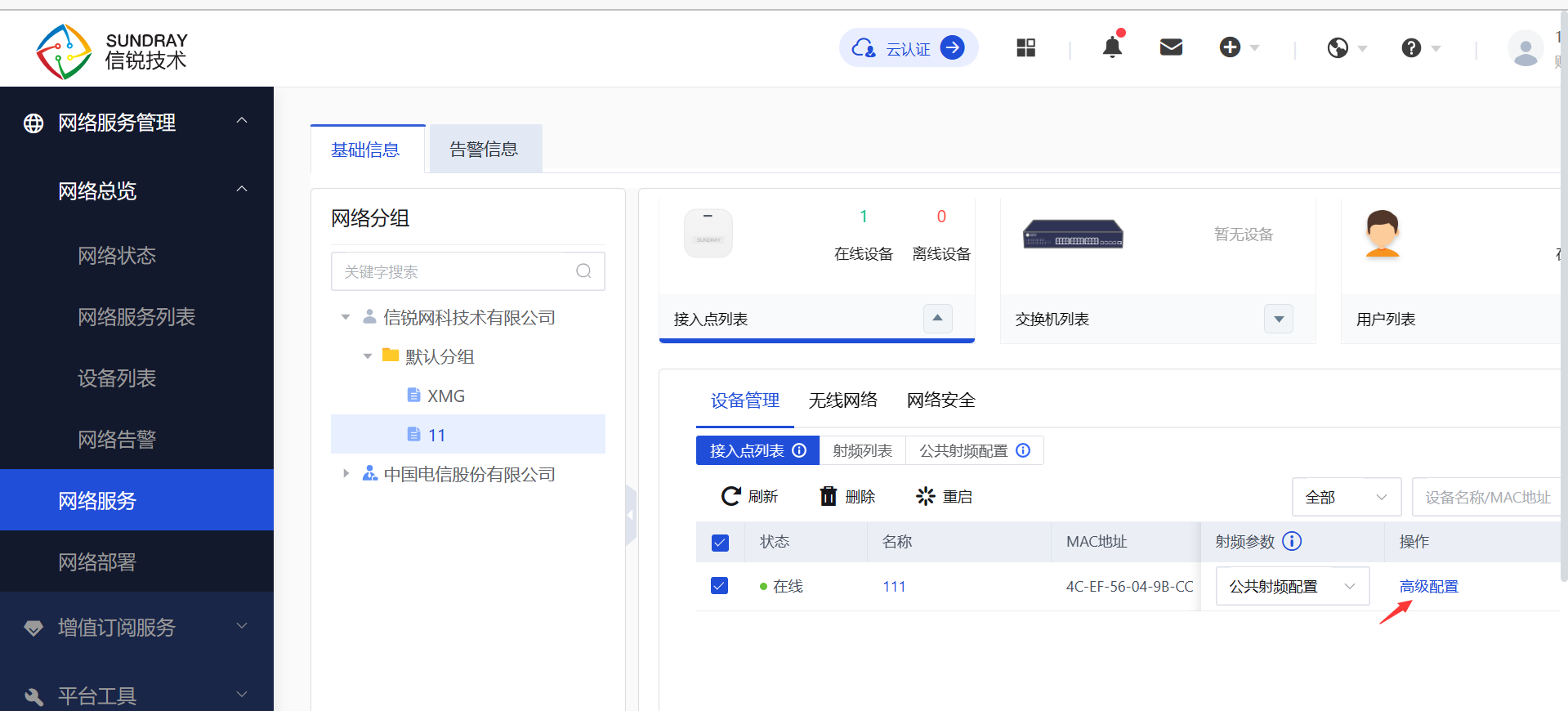
禁用DHCP服务:
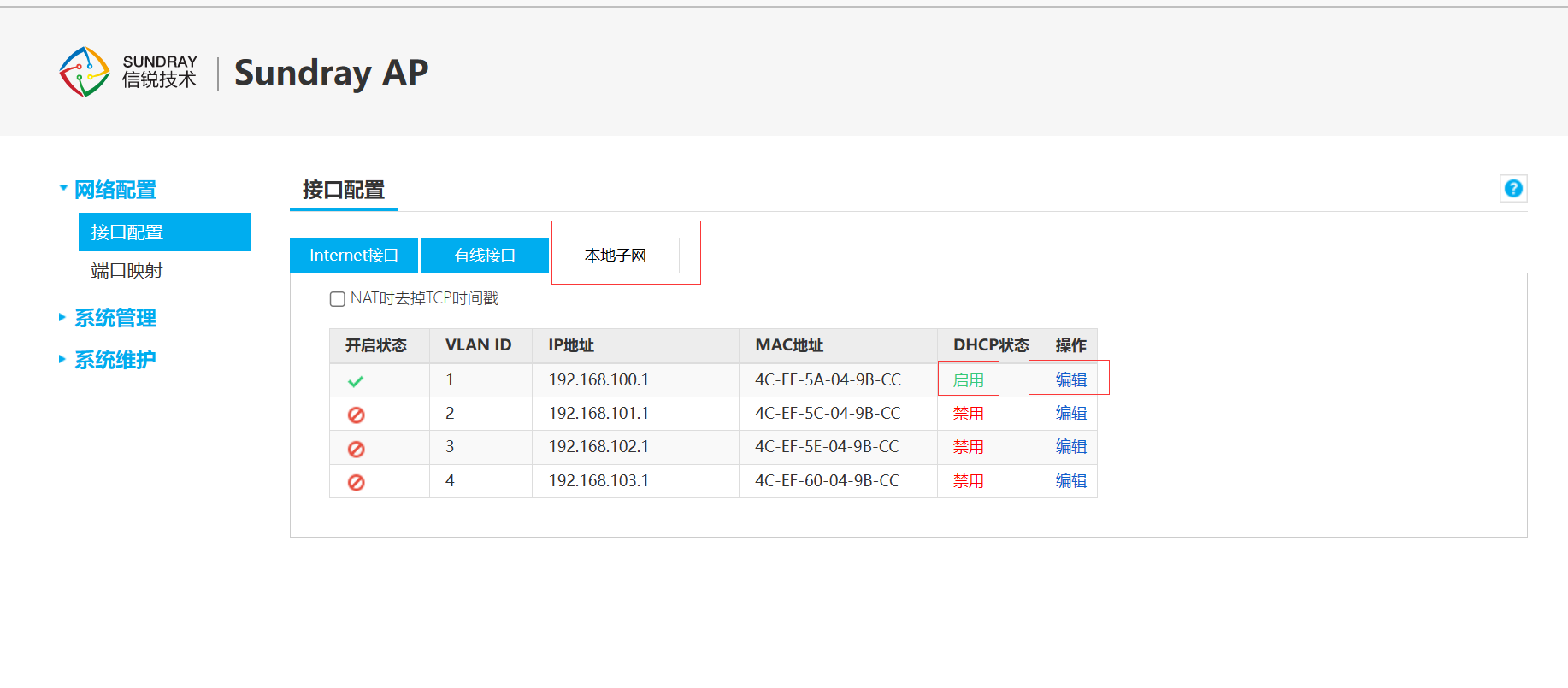
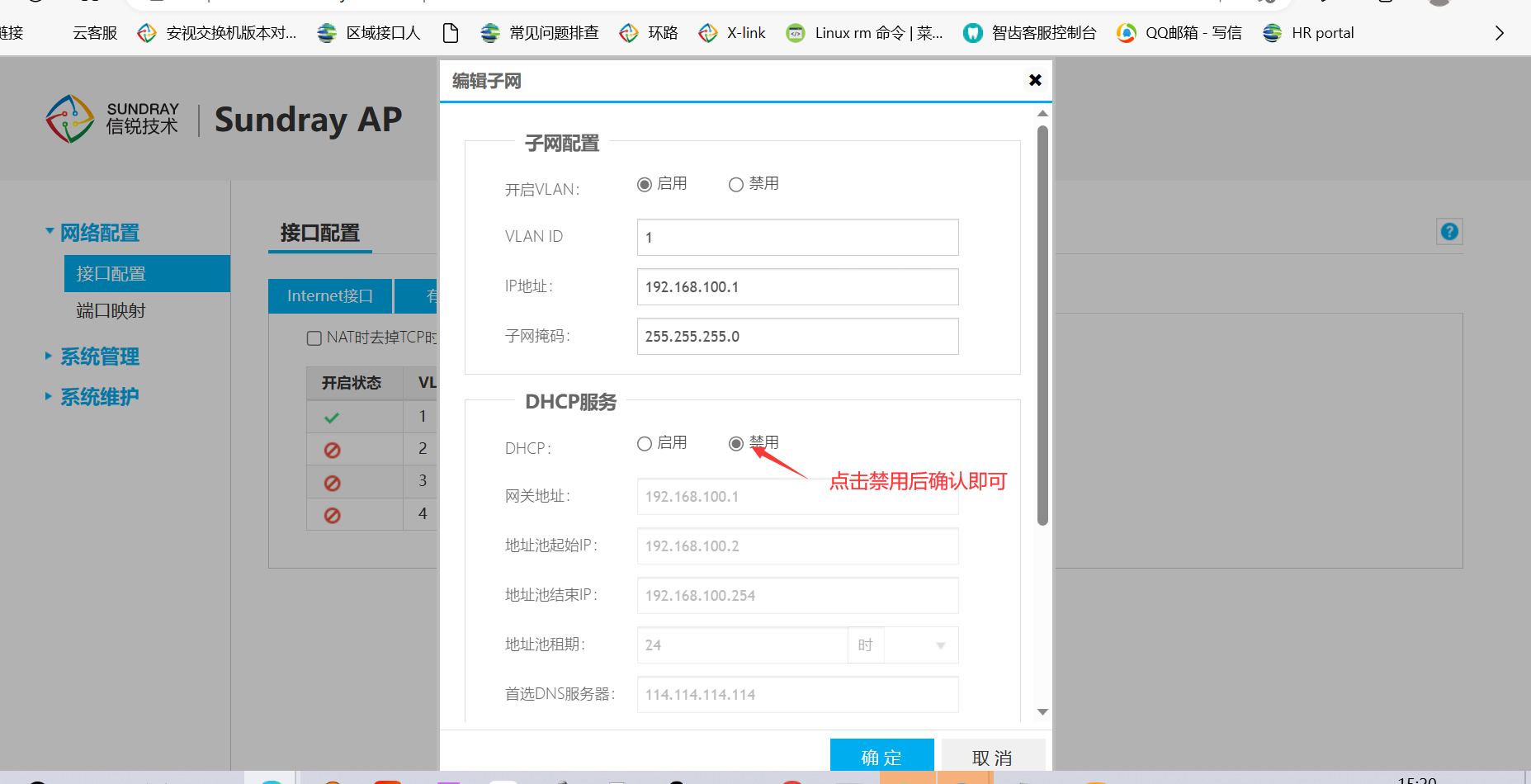
说明:该问题用于多XAP场景,终端能连接上无线但是上不了网的场景,首先要确认无线网络配置是否有问题,报文转发方式是否选择的bridge模式,然后确认终端是否是从其他XAP的本地子网获取了192.168.100.0网段的地址,如果是可以根据此排查思路来判断。




